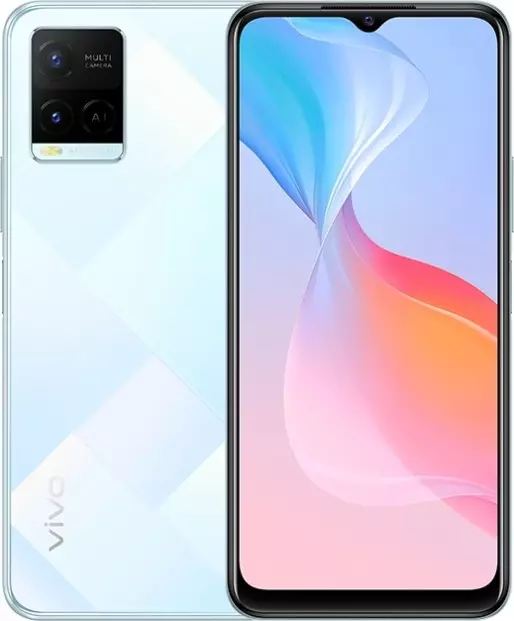Cómo comprobar la memoria RAM en Vivo Y21A
El rendimiento de un teléfono móvil está determinado por muchos factores. Uno de ellos es el tamaño de la memoria de trabajo. Cuanto más grande es, mejor se adapta el dispositivo a la multitarea. Hay varias formas de verificar la memoria RAM en Vivo Y21A.
Menú de configuración
La forma más fácil de hacerlo es usar las herramientas integradas en Android. Todo lo que tienes que hacer es seguir los siguientes pasos:
- Abra la configuración del teléfono.
- Desplácese por la lista y busque la sección "Acerca del teléfono". El tamaño de la RAM se muestra debajo de "RAM".


Según la versión de Android y el firmware respectivo, los nombres de los elementos del menú pueden diferir. La sección "Acerca de" también puede tener otros nombres, p. "Acerca del sistema", etc. Si este método no te ayuda, hay otro:
- Abra el menú de configuración y seleccione la pestaña "Acerca del teléfono".

- Vaya a la sección "Información del software", busque la línea "Número de compilación" y tóquela de 5 a 10 veces seguidas. Si todo va bien, aparecerá una notificación emergente en la pantalla de su teléfono que dice "Ya es un desarrollador y no necesita realizar esta acción" (o similar).


- Vuelva al menú de configuración principal y seleccione "Opciones de desarrollador".

- El tamaño de la memoria de trabajo se muestra junto a "Memoria total".

Programas de terceros
En la tienda oficial de Google Play para todos los smartphones Android, hay muchas utilidades que te indican cuánta memoria RAM tienes. Además, estas aplicaciones a menudo muestran el tipo de unidad flash y otra información útil.
Para nuestros propósitos, son adecuadas aplicaciones como "DevCheck Device & System Info", "Device Info" y AIDA64. Usemos este último.
- Ve a Google Play y busca AIDA64 en la barra de búsqueda.
- Descarga la aplicación y ábrela.
- Ingrese a la carpeta Cámara.
- Haga clic en la pestaña "Sistema". La cantidad de RAM para su teléfono inteligente Android se muestra en la línea "RAM". Se muestra un valor más detallado junto a "Memoria total" y el espacio de memoria libre se muestra debajo de "Memoria disponible".


Si por algún motivo no puede instalar AIDA64, puede intentar descargar otros programas similares mencionados anteriormente.
Comparte esta página con tus amigos:Ver también:
Cómo flashear Vivo Y21A
Cómo rootear Vivo Y21A
Reiniciar de fabrica Vivo Y21A
Cómo reiniciar Vivo Y21A
Cómo desbloquear Vivo Y21A
Qué hacer si Vivo Y21A no se enciende
Qué hacer si Vivo Y21A no se carga
Qué hacer si Vivo Y21A no se conecta a la PC a través de USB
Cómo tomar una captura de pantalla en Vivo Y21A
Cómo restablecer la cuenta de Google en Vivo Y21A
Cómo grabar una llamada en Vivo Y21A
Cómo actualizar Vivo Y21A
Cómo conectar Vivo Y21A a la TV
Cómo borrar el caché en Vivo Y21A
Cómo hacer una copia de seguridad en Vivo Y21A
Cómo deshabilitar anuncios en Vivo Y21A
Cómo borrar el almacenamiento en Vivo Y21A
Cómo aumentar la fuente en Vivo Y21A
Cómo compartir internet en Vivo Y21A
Cómo transferir datos a Vivo Y21A
Cómo desbloquear el gestor de arranque en Vivo Y21A
Cómo recuperar fotos en Vivo Y21A
Cómo grabar la pantalla en Vivo Y21A
Cómo encontrar la lista negra en Vivo Y21A
Cómo configurar la huella digital en Vivo Y21A
Cómo bloquear el número en Vivo Y21A
Cómo habilitar la rotación automática en Vivo Y21A
Cómo configurar o apagar una alarma en Vivo Y21A
Cómo cambiar el tono de llamada en Vivo Y21A
Cómo habilitar el porcentaje de batería en Vivo Y21A
Cómo desactivar las notificaciones en Vivo Y21A
Cómo desactivar el Asistente de Google en Vivo Y21A
Cómo desactivar la pantalla de bloqueo en Vivo Y21A
Cómo eliminar aplicación en Vivo Y21A
Cómo recuperar contactos en Vivo Y21A
¿Dónde está la papelera de reciclaje en Vivo Y21A
Cómo instalar WhatsApp en Vivo Y21A
Cómo configurar la foto de contacto en Vivo Y21A
Cómo escanear un código QR en Vivo Y21A
Cómo conectar Vivo Y21A a PC
Cómo poner la tarjeta SD en Vivo Y21A
Cómo actualizar Play Store en Vivo Y21A
Cómo instalar la cámara de Google en Vivo Y21A
Cómo activar la depuración USB en Vivo Y21A
Cómo apagar Vivo Y21A
Cómo cargar Vivo Y21A
Cómo configurar la cámara del Vivo Y21A
Como rastrear un celular Vivo Y21A
Cómo poner contraseña en Vivo Y21A
Cómo activar 5G en Vivo Y21A
Cómo activar VPN en Vivo Y21A
Cómo instalar aplicaciones en Vivo Y21A
Cómo insertar una tarjeta SIM en Vivo Y21A
Cómo habilitar y configurar NFC en Vivo Y21A
Cómo configurar la hora en Vivo Y21A
Cómo conectar auriculares a Vivo Y21A
Cómo borrar el historial del navegador en Vivo Y21A
Cómo desmontar un Vivo Y21A
Cómo ocultar una aplicación en Vivo Y21A
Cómo descargar videos de YouTube en Vivo Y21A
Cómo desbloquear un contacto en Vivo Y21A
Cómo encender la linterna en Vivo Y21A
Cómo dividir la pantalla en Vivo Y21A
Cómo apagar el sonido de la cámara en Vivo Y21A
Cómo recortar video en Vivo Y21A
Cómo omitir la cuenta de Google en Vivo Y21A
Cómo reparar la pantalla negra de Vivo Y21A
Cómo cambiar el idioma en Vivo Y21A
Cómo abrir el modo de ingeniería en Vivo Y21A
Cómo abrir el modo de recuperación en Vivo Y21A
Cómo encontrar y encender una grabadora de voz en Vivo Y21A
Cómo hacer videollamadas en Vivo Y21A
Vivo Y21A tarjeta SIM no detectada
Cómo transferir contactos a Vivo Y21A
Cómo habilitar/deshabilitar el modo «No molestar» en Vivo Y21A
Cómo habilitar/deshabilitar el contestador automático en Vivo Y21A
Cómo configurar el reconocimiento facial en Vivo Y21A
Cómo configurar el correo de voz en Vivo Y21A
Cómo escuchar el correo de voz en Vivo Y21A
Cómo verificar el número IMEI en Vivo Y21A
Cómo activar la carga rápida en Vivo Y21A
Cómo reemplazar la batería en Vivo Y21A
Cómo actualizar la aplicación en Vivo Y21A
Por qué Vivo Y21A se descarga rápidamente
Cómo establecer una contraseña para aplicaciones en Vivo Y21A
Cómo formatear Vivo Y21A
Cómo instalar TWRP en Vivo Y21A
Cómo configurar el desvío de llamadas en Vivo Y21A
Cómo vaciar la papelera de reciclaje en Vivo Y21A
Dónde encontrar el portapapeles en Vivo Y21A
Cómo verificar la memoria RAM en otros teléfonos